Sony DSC-P120 – страница 12
Инструкция к Фотоаппарату Sony DSC-P120
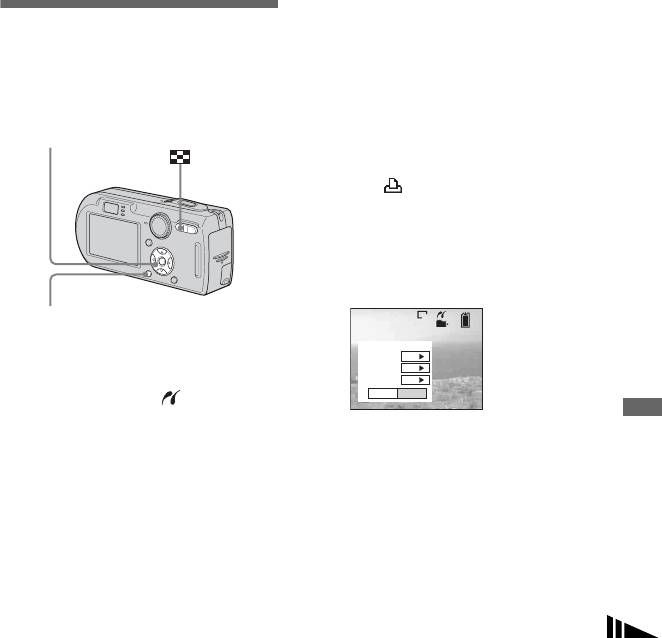
Punkten [USB Connect] är inte
I enbildsläget
inställd på [PictBridge] bland
Utskrift av bilder
a Tänd bilden som ska skrivas
SET UP-inställningarna.
Det går att välja en bild och skriva ut den.
ut med b/B.
PictBridge-funktionen fungerar inte, även
Ställ in kameran enligt proceduren på
om man slår på kameran.
• DSC-P150-användare kan hoppa över steg
sidan 68, och anslut den till skrivaren.
1, 2 och 3. Gå vidare till steg 4.
Koppla loss kabeln för multi-användbar
uttaget (USB) och ställ in [USB Connect]
Styrknapp
b Tryck på MENU.
på [PictBridge] (sidan 68).
Stillbildsutskrift (PictBridge-skrivare)
Menyn tänds.
c Välj (Print) med b/B, och
tryck sedan på z.
d Välj [This image] med v/V, och
tryck sedan på z.
Utskriftsinställningsskärmen tänds.
MENU
1M
101
2/9
Index
Off
• Det går inte att skriva ut rörliga bilder.
Date
Off
• Om det kommer ett felmeddelande från den
Quantity
1
Exit
OK
anslutna skrivaren blinkar -indikatorn i ca.
fem sekunder. Kontrollera den anslutna
skrivaren.
• Inställningspunkter som skrivaren saknar
stöd för visas inte.
• Om du trycker på [Select] på DSC-P150
kan du fortsätta att välja ytterligare bilder.
Om du väljer [Print] med
v/V tänds
skärmen för utskriftsinställningar. Det går
att skriva ut flera bilder på en gång.
e Välj [Quantity] med v/V, och
välj sedan antal kopior med b/
B.
Det går att ställa in upp till 20
exemplar.
SE
69
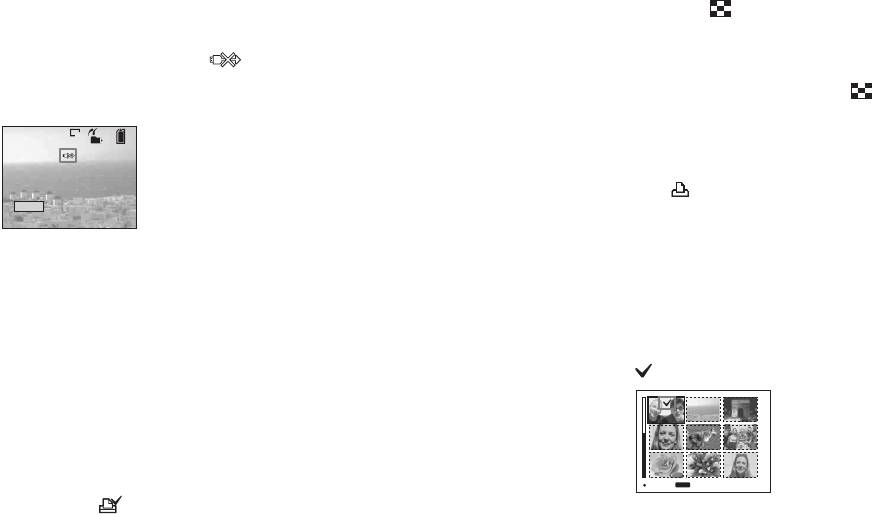
f Välj [OK] med V/B, och tryck
För att lägga på datum och
I indexläget
sedan på z.
klockslag på bilderna
a Tryck på (Index) för att
Bilden skrivs ut.
Välj [Date] i steg 5, och välj sedan
tända en indexskärm.
Koppla inte loss kabeln för multi-
datumformat med b/B. Det går att välja
användbar uttaget (USB) medan
[Day&Time] eller [Date]. Om du väljer
• På DSC-P150 tänds utskriftsskärmen när
man ansluter kameran till en skrivare. Välj
(Koppla inte loss USB-multikabeln)-
[Date] läggs datumet på i bilden i den
[Cancel] med V och tryck sedan på
indikatorn visas på LCD-skärmen.
ordning som är inställd under ”Inställning
(Index) för att tända indexskärmen.
av datumet och klockan” (sidan 14).
1M
101
2/9
Det kan hända att detta inte fungerar
b Tryck på MENU.
beroende på skrivaren.
Menyn tänds.
Printing
1/3
c Välj (Print) med B, och
Exit
För att ställa in arkformatet
tryck sedan på z.
(gäller endast DSC-P150)
Välj [Size] i steg 5 och välj sedan önskat
d Välj [Select] med b/B, och
arkformat med b/B.
För att avbryta utskriften
tryck sedan på z.
Välj [Cancel] i steg 4 eller välj [Exit] i
e Välj den bild du vill skriva ut
steg 6.
med v/V/b/B, och tryck sedan
på z.
För att skriva ut ytterligare bilder
-markeringen tänds för valda bilder.
Välj bild efter steg 6, och välj sedan
[Print] med v.
För att skriva ut alla bilder med
utskriftsmarkeringar (DPOF)
Välj [DPOF image] i steg 4. Alla bilder
SELECT
MENU
TO NEXT
som är märkta med -markeringen
f Upprepa steg 5 för att skriva
skrivs ut i angivet antal oavsett vilken bild
ut ytterligare bilder.
som visas.
SE
70
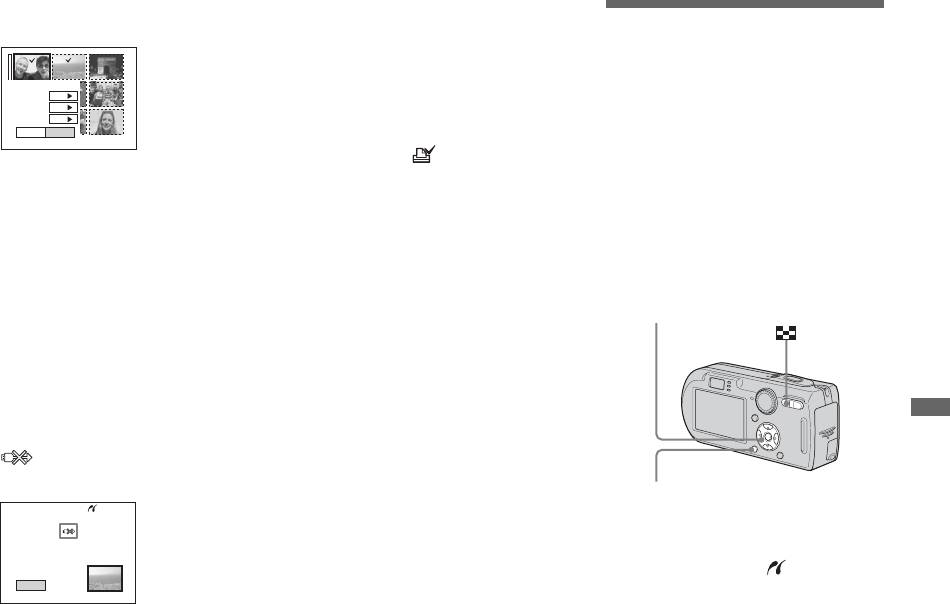
g Tryck på MENU.
För att avbryta utskriften
Utskriftsinställningsskärmen tänds.
Välj [Cancel] i steg 4 eller välj [Exit] i
Utskrift av indexbilder
steg 9.
Vissa bilder går att skriva ut bredvid
varandra. Här kallar vi denna funktion för
Index
Off
För att skriva ut alla bilder med
Date
Off
indexutskrift*. Det går även att arrangera ett
Quantity
1
utskriftsmarkeringar (DPOF)
visst antal av samma bild bredvid varandra
Exit
OK
Välj [DPOF image] i steg 4. Alla bilder
och skriva ut dem som en indexbild, eller att
Stillbildsutskrift (PictBridge-skrivare)
som är märkta med -markeringen skrivs
arrangera en uppsättning olika bilder
• Inställningspunkter som skrivaren saknar
ut i angivet antal oavsett vilken bild som
bredvid varandra som en indexbild och
stöd för visas inte.
visas.
skriva ut ett visst antal kopior.
h Välj [Quantity] med v/V, och
Ställ in kameran enligt proceduren på
välj sedan antal kopior med
För att skriva ut alla bilderna i
sidan 68, och anslut den till skrivaren.
mappen
b/B.
* Det kan hända att skrivaren saknar
Välj [All In This Folder] i steg 4, och
indexkopiefunktion.
Det går att ställa in upp till 20
tryck sedan på z.
exemplar. Alla valda bilder skrivs ut i
Styrknapp
angivet antal kopior.
För att lägga på datum och
i Välj [OK] med V/B, och tryck
klockslag på bilderna
sedan på z.
Välj [Date] i steg 8, och välj sedan
Bilderna skrivs ut.
datumformat med b/B. Det går att välja
Koppla inte loss kabeln för multi-
[Day&Time] eller [Date]. Om du väljer
användbar uttaget (USB) medan
[Date] läggs datumet på i bilden i den
-indikatorn visas på LCD-
ordning som är inställd under ”Inställning
skärmen.
av datumet och klockan” (sidan 14).
MENU
Det kan hända att detta inte fungerar
beroende på skrivaren.
• Det går inte att skriva ut rörliga bilder.
Printing
• Om det kommer ett felmeddelande från den
2/3
För att ställa in arkformatet
anslutna skrivaren blinkar -indikatorn i ca.
Exit
fem sekunder. Kontrollera den anslutna
(gäller endast DSC-P150)
skrivaren.
Välj [Size] i steg 5 och välj sedan önskat
arkformat med b/B.
SE
71
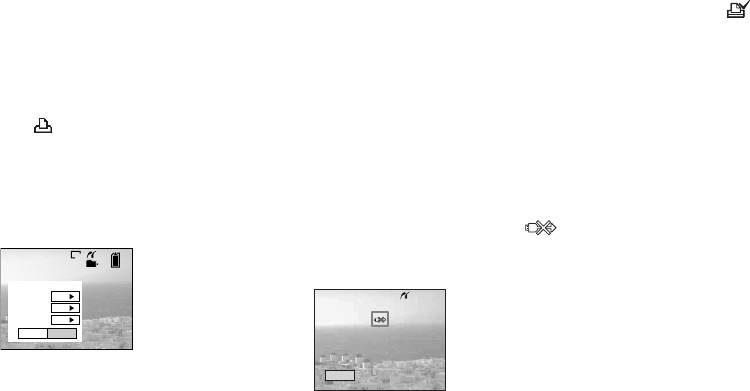
I enbildsläget
f Välj [Quantity] med v/V, och
För att skriva ut alla bilder med
välj sedan antal exemplar av
utskriftsmarkeringar (DPOF)
a Tänd bilden som ska skrivas
bilden med b/B.
Välj [DPOF image] i steg 4. Alla bilder
ut med b/B.
som är märkta med -markeringen skrivs
Det går att ställa in upp till 20
• DSC-P150-användare kan hoppa över steg
ut i angivet antal oavsett vilken bild som
exemplar. Det går att arrangera det
1, 2 och 3. Gå vidare till steg 4.
angivna antalet av bilden bredvid
visas.
b Tryck på MENU.
varandra.
Menyn tänds.
För att lägga på datum och
• Det kan hända att det angivna antalet
bilder inte får plats på ett ark.
klockslag på bilderna
c Välj (Print) med b/B, och
Välj [Date] i steg 6, och välj sedan
tryck sedan på z.
g Välj [OK] med V/B, och tryck
datumformat med b/B. Det går att välja
sedan på z.
[Day&Time] eller [Date]. Om du väljer
d Välj [This image] med v/V, och
Bilden skrivs ut.
[Date] läggs datumet på i bilden i den
tryck sedan på z.
Koppla inte loss kabeln för multi-
ordning som är inställd under ”Inställning
Utskriftsinställningsskärmen tänds.
användbar uttaget (USB) medan
av datumet och klockan” (sidan 14).
(Koppla inte loss USB-multikabeln)-
1M
Det kan hända att detta inte fungerar
101
2/9
indikatorn visas på LCD-skärmen.
beroende på skrivaren.
Index
Off
Date
Off
Quantity
1
För att ställa in arkformatet
Exit
OK
Printing Index
1/1
(gäller endast DSC-P150)
Välj [Size] i steg 5 och välj sedan önskat
• Inställningspunkter som skrivaren saknar
Exit
arkformat med b/B.
stöd för visas inte.
• Om du trycker på [Select] på DSC-P150
kan du fortsätta att välja ytterligare bilder.
För att avbryta utskriften
Om du väljer [Print] med
v/V tänds
skärmen för utskriftsinställningar. Det går
Välj [Cancel] i steg 4 eller välj [Exit] i
att skriva ut flera bilder på en gång.
steg 7.
e Välj [Index] med v, och välj
För att skriva ut ytterligare bilder
sedan [On] med b/B.
Välj bild efter steg 7. Välj [Print] med v,
och gör sedan om proceduren från steg 4.
SE
72
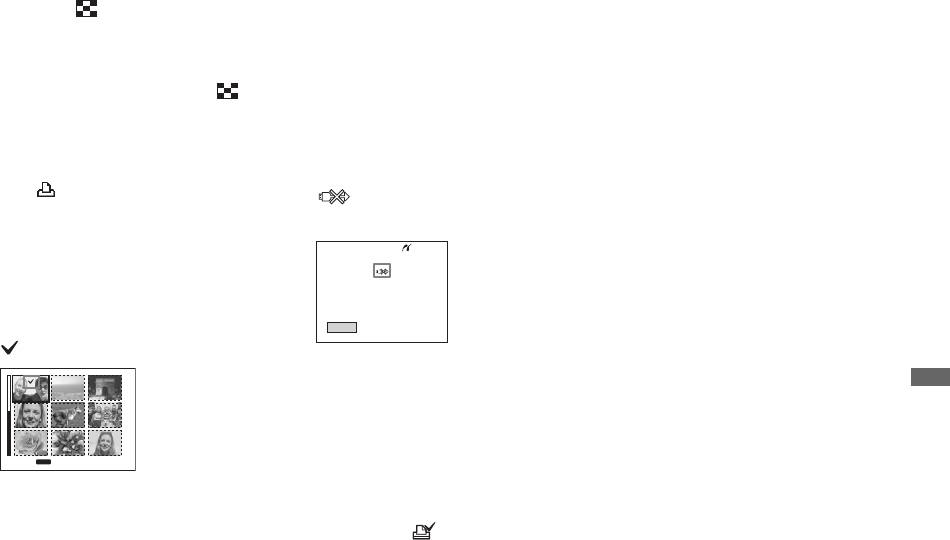
I indexläget
i Välj [Quantity] med v/V, och
För att skriva ut alla bilderna i
välj sedan antalet kopior du
mappen
a Tryck på (Index) för att
vill skriva ut med b/B.
Välj [All In This Folder] i steg 4, och
tända en indexskärm.
tryck sedan på z.
Det går att ställa in upp till 20
• På DSC-P150 tänds utskriftsskärmen när
exemplar.
man ansluter kameran till en skrivare. Välj
För att lägga på datum och
[Cancel] med V och tryck sedan på
j Välj [OK] med V/B, och tryck
(Index) för att tända indexskärmen.
klockslag på bilderna
sedan på z.
Stillbildsutskrift (PictBridge-skrivare)
Välj [Date] i steg 9, och välj sedan
b Tryck på MENU.
Bilden skrivs ut.
datumformat med b/B. Det går att välja
Menyn tänds.
Koppla inte loss kabeln för multi-
[Day&Time] eller [Date]. Om du väljer
användbar uttaget (USB) medan
c Välj (Print) med B, och
[Date] läggs datumet på i bilden i den
-indikatorn visas på LCD-
ordning som är inställd under ”Inställning
tryck sedan på z.
skärmen.
av datumet och klockan” (sidan 14).
d Välj [Select] med b/B, och
Det kan hända att detta inte fungerar
tryck sedan på z.
beroende på skrivaren.
Printing Index
1/3
e Välj önskad bild med v/V/b/B,
För att ställa in arkformatet
och tryck sedan på z.
Exit
(gäller endast DSC-P150)
-markeringen tänds för valda bilder.
Välj [Size] i steg 5 och välj sedan önskat
arkformat med b/B.
För att avbryta utskriften
Välj [Cancel] i steg 4 eller välj [Exit] i
steg 0.
•
SELECT
MENU
TO NEXT
För att skriva ut alla bilder med
utskriftsmarkeringar (DPOF)
f Upprepa steg 5 för att skriva
Välj [DPOF image] i steg 4. Alla bilder
ut ytterligare bilder.
som är märkta med -markeringen skrivs
g Tryck på MENU.
ut i angivet antal oavsett vilken bild som
visas.
h Välj [Index] med v, och välj
sedan [On] med b/B.
SE
73
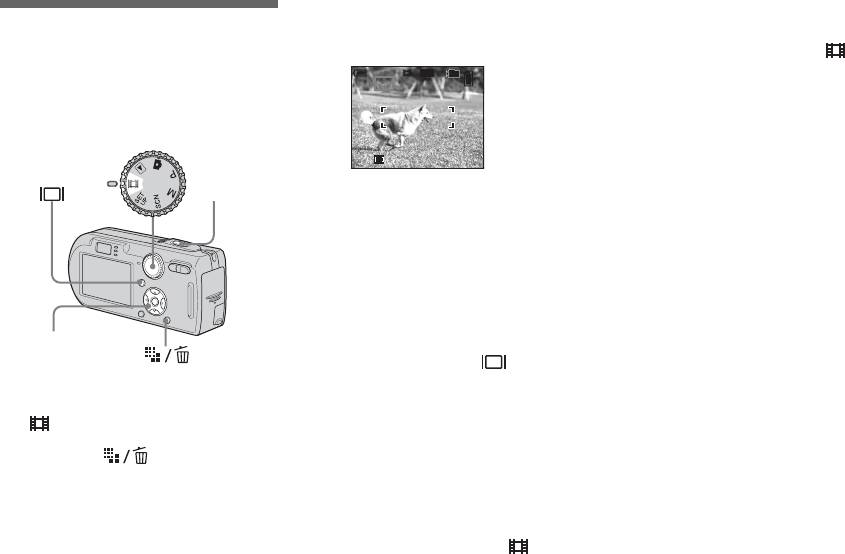
Uppspelning av rörliga bilde
d Tryck ner avtryckaren helt.
Hur man använder
Tagning av rörliga
”REC” tänds på skärmen och kameran
självutlösaren
bilder
börjar spela in bilden och ljudet.
Ställ in lägesomkopplaren på och följ
60min
640
STD
101
sedan anvisningarna på sidan 25.
REC
00:00:02[00:10:48]
Det går att spela in rörliga bilder med ljud
med den här kameran.
• Följande funktioner går inte att använda vid
tagning av rörliga bilder:
Lägesomkopplare
– Ändring av zoomskalan
–Blixt
– Pålägg av datum och klockslag
• Inspelningen avbryts om ”Memory Stick”-
Avtryckare
• Om man ställer in bildstorleken på [640(Fine)]
minneskortet blir fullt.
medan kabeln för multi-användbar uttaget
e Tryck ner avtryckaren helt igen
(A/V) är ansluten till multikontakten, visas inte
motivet på LCD-skärmen. LCD-skärmen blir
för att avbryta inspelningen.
blå.
• När du ändrar bildstorleken, blir skärmen svart
Indikatorer under tagning
för ett kort ögonblick.
• Se sidan 107 angående inspelning i de olika
Indikatorerna på skärmen blir inte
tagningslägena.
Styrknapp
inspelade.
Varje gång du trycker på ändras LCD-
skärmens tillstånd på följande sätt:
a Ställ in lägesomkopplaren på
Indikatorerna släckta t LCD-skärmen
.
släckt t Indikatorerna tända.
Inget histogram visas.
b Tryck på (Bildstorlek).
Se sidan 121 för närmare detaljer om
Menyn Image Size tänds.
indikatorerna.
c Välj önskad storlek med v/V.
Närbildstagning (Makro)
Det går att välja mellan [640(Fine)],
Ställ in lägesomkopplaren på och följ
[640(Standard)] och [160].
sedan anvisningarna på sidan 24.
• Det går bara att spela in i formatet
[640(Fine)] på ”Memory Stick PRO”-
minneskortet.
SE
74
r
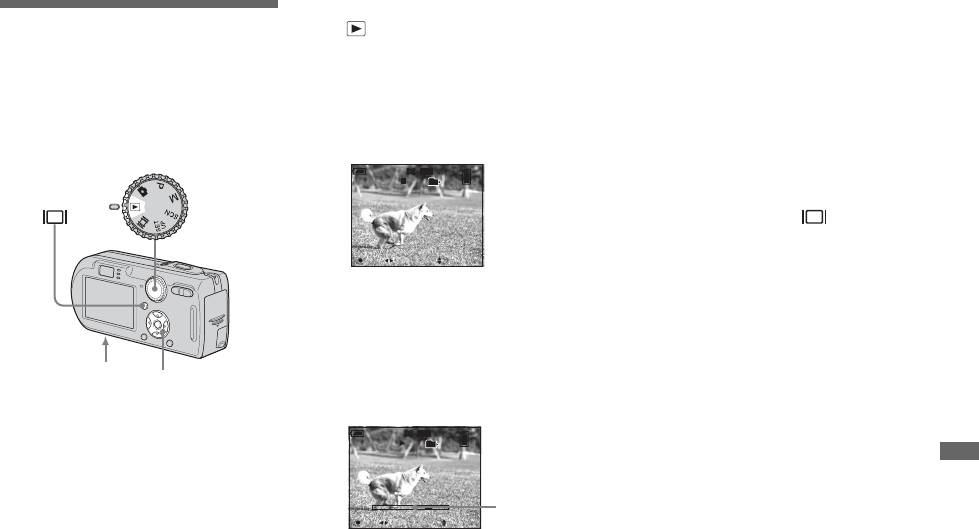
a Ställ in lägesomkopplaren på
För att spola fram eller tillbaka
Visning av rörliga
.
rörliga bilder
bilder på LCD-
Tryck på B (snabbsökning framåt) eller b
b Välj önskade rörliga bilder
(snabbsökning bakåt) under
skärmen
med b/B.
uppspelningens gång.
Det går att spela upp rörliga bilder på LCD-
Filmer med bildstorleken [640(Fine)]
Tryck på z för att återgå till vanlig
eller [640(Standard)] visas över hela
skärmen med ljud från högtalaren.
uppspelning.
skärmen.
Lägesomkopplare
60min
640
STD
Indikatorer under uppspelning
101
10/10
00:00:00
av rörliga bilder
Varje gång du trycker på ändras
skärmens tillstånd på följande sätt:
Uppspelning av rörliga bilder
_
0010
10:30PM2005 1 1101
PLAY BACK/NEXT VOLUME
Indikatorerna släckta t LCD-skärmen
släckt t Indikatorerna tända.
• Rörliga bilder i formatet [160] visas en
Inget histogram visas.
storlek mindre.
Se sidan 123 för närmare detaljer om
c Tryck på z.
indikatorerna.
De rörliga bilderna och ljudet spelas
Högtalare
Styrknapp
upp.
• Proceduren för visning av rörliga bilder på en
Under uppspelningen visas B
TV är densamma som för visning av stillbilder
(uppspelning) på skärmen.
(sidan 36).
STD
• Det kan även hända att rörliga bilder som är
60min
640
101
10/10
inspelade med äldre Sony-modeller visas en
00:00:03
storlek mindre.
_
Visnings-
0010
10:30PM2005 1 1101
STOP REV/CUE VOLUME
mätare
För att avbryta uppspelningen
Tryck en gång till på z.
För att justera volymen
Tryck på v/V för att justera volymen.
SE
75
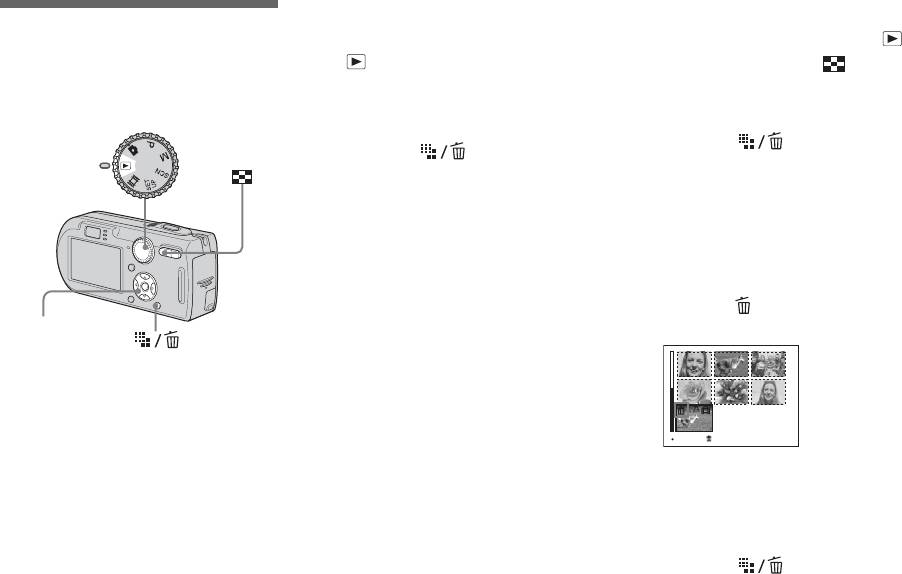
I enbildsläget
I indexläget
Radering av rörliga
a Ställ in lägesomkopplaren på
a Ställ lägesomkopplaren på ,
bilder
.
och tryck sedan på
Det går att radera onödiga rörliga bilder.
(indexknappen) för att tända
b Tänd den rörliga bild som ska
en indexskärm.
Lägesomkopplare
raderas med b/B.
b Tryck på (Radera).
c Tryck på (Radera).
Filmen har inte raderats ännu i detta
c Välj [Select] med b/B, och
läge.
tryck sedan på z.
d Välj [Delete] med v, och tryck
d Välj den film som du vill radera
sedan på z.
med v/V/b/B, och tryck sedan
Meddelandet ”Access” tänds och
på z.
filmen raderas.
Den gröna (Radera)-indikatorn
e Om du vill fortsätta att radera
Styrknapp
tänds för vald film.
ytterligare filmer så tänd den
film du vill radera med b/B,
• Det går inte att radera skyddade filmer.
och upprepa steg 4.
• Observera att det inte går att återställa raderade
filmer.
För att avbryta raderingen
TO NEXTSELECT
Välj [Exit] i steg 4 eller 5.
Filmen har inte raderats ännu i detta
läge.
e Upprepa steg 4 för att radera
ytterligare filmer.
f Tryck på (Radera).
SE
76
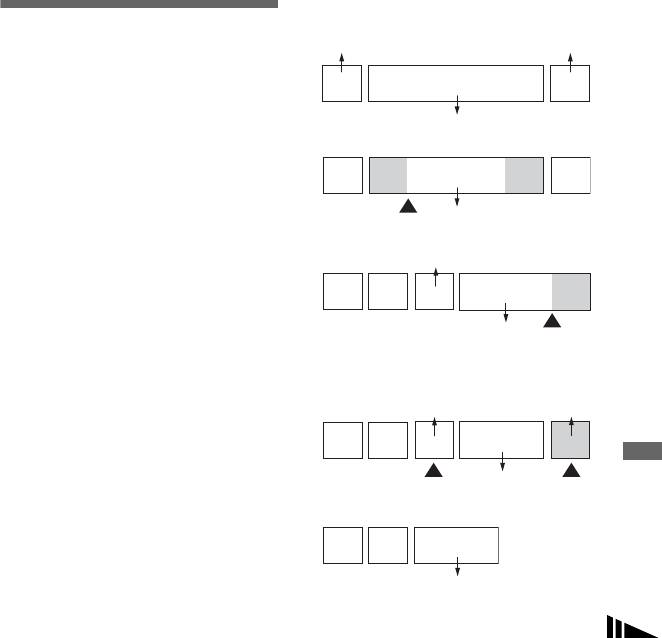
g Välj [OK] med B, och tryck
<Exempel> Klippning av en film som är
numrerad 101_0002
sedan på z.
Klippning av rörliga
101_0001
101_0003
Meddelandet ”Access” tänds och
bilder
filmen raderas.
Det går att klippa rörliga bilder och att
1
2
3
klippa bort oönskade delar. Detta är den
För att avbryta raderingen
funktion vi rekommenderar att du använder
101_0002
Välj [Exit] i steg 3 eller 7.
1. Klipp scen A.
när det är dåligt med utrymme på ”Memory
Stick”-minneskortet, eller för att bifoga
För att radera alla bilder i
1
2
3AB
rörliga bilder till e-postmeddelanden.
mappen
Observera att originalfilmen raderas när
Delningspunkt
101_0002
Välj [All In This Folder] i steg 3, och
man klipper den.
tryck sedan på z. Välj [OK] med B, och
2. Klipp scen B.
Uppspelning av rörliga bilder
tryck sedan på z. Om du vill avbryta
101_0004
Filnumren när man klipper
raderingen så välj [Cancel] med b, och
rörliga bilder
123 BA
tryck sedan på z.
De klippta filmerna får nya filnummer och
lagras som de nyaste filerna i vald
101_0005
Delningspunkt
lagringsmapp. Originalfilmen raderas, och
det numret hoppas över.
3. Radera scen A och B om de inte
behövs längre.
101_0004 101_0007
13
AB
2
101_0006
Radera Radera
4. Bara önskade scener blir kvar.
13
2
101_0006
SE
77
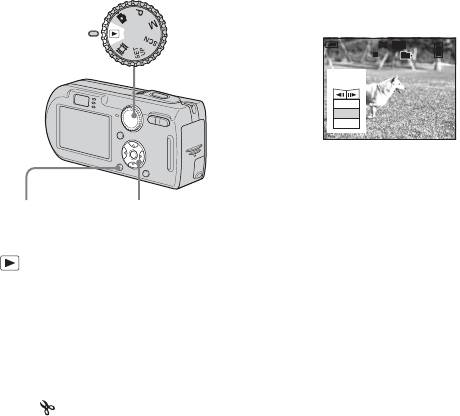
e Bestäm var du vill klippa.
För att avbryta klippningen
Lägesomkopplare
Tryck på z i mitten på styrknappen på
Välj [Exit] i steg 5 eller 7. De rörliga
önskat klippställe.
bilderna visas på skärmen igen.
60min
6 40
STD
101
10/10
• Följande sorters bilder går inte att klippa.
Divide
00:00:02
Dividing
– Stillbild
Point
– Filmer som är för korta för att gå att klippa
O K
Cancel
– Skyddade filmer
Exit
• När en fil väl har klippts går det inte att
återställa den som den var.
Om du behöver justera klippstället så
• Originalfilmen raderas när den klipps.
använd [c/C] (rutframmatning
• De klippta rörliga bilderna lagras som de nyaste
filerna i vald lagringsmapp.
baklänges/framlänges) och justera
StyrknappMENU
klippstället med b/B. Om du vill byta
a Ställ in lägesomkopplaren på
klippställe helt så välj [Cancel]. De
rörliga bilderna börjar spelas upp igen.
.
f När du har bestämt var du vill
b Välj den fil med rörliga bilder
klippa så välj [OK] med v/V,
som ska klippas med b/B.
och tryck på z.
c Tryck på MENU.
g Välj [OK] med v, och tryck
Menyn tänds.
sedan på z.
d Välj (Divide) med B, och
De rörliga bilderna klipps på det
tryck sedan på z. Välj därefter
stället.
[OK] med v, och tryck på z.
De rörliga bilderna börjar spelas upp.
SE
78
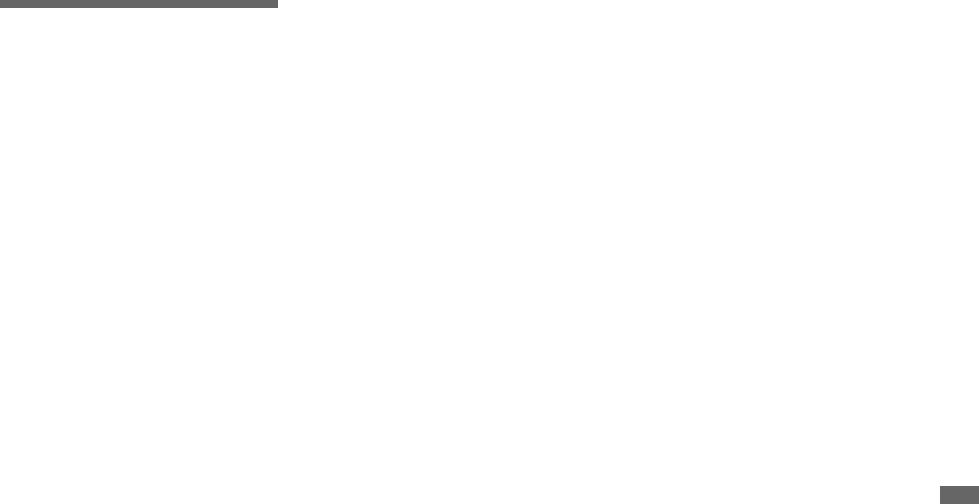
• Vi kan inte garantera att anslutningen fungerar
CD-ROM-skivans innehåll
via ett USB-nav.
Kopiering av bilder till
• Vi kan inte garantera att anslutningen fungerar
x USB driver (USB-drivrutin)
datorn
för alla de rekommenderade datormiljöer som
Denna drivrutin behövs för att det ska gå att
nämns ovan.
— För Windows-
ansluta kameran till datorn.
Om du använder Windows XP behöver du
användare
USB-läge
inte installera USB-drivrutinen.
Det finns två olika sätt att ansluta kameran
Rekommenderad datormiljö
till en dator via USB: [Normal] och [PTP]*.
x Picture Package
Operativsystem: Microsoft Windows
Fabriksinställningen är [Normal]-läget. I
Detta program används för att överföra
98, Windows 98SE, Windows 2000
detta avsnitt beskrivs [Normal]-läget som
bilder till en dator på ett enkelt sätt. Det gör
Professional, Windows Millennium
exempel.
det också möjligt att använda olika
Visning/redigering av bilder på en dator
Edition, Windows XP Home Edition, eller
* Kompatibelt med Windows XP. När kameran är
funktioner.
Windows XP Professional
ansluten till en dator, kopieras bara data i den
När man installerar ”Picture Package”
mapp som är vald på kameran till datorn. Välj
Ovanstående operativsystem måste vara
installeras även USB-drivrutinen samtidigt.
mapp enligt proceduren på sidan 59.
fabriksinstallerat. Vi kan inte garantera att
• Manövrerna kan variera beroende på datorns
mjukvaran fungerar om operativsystemet
Kommunikation med datorn
operativsystem.
uppgraderats till något av ovanstånde
När datorn fortsätter från viloläget eller
• Avsluta alla andra program som är
operativsystem, eller i multi-bootmiljöer.
igång på datorn innan du börjar
sleep-läget kan det hända att
CPU: MMX Pentium 200 MHz eller
installera USB-drivrutinen och den
kommunikationen mellan kameran och
snabbare
övriga programvaran.
datorn inte återupptas samtidigt.
USB-uttag: Ingår som standard
• Om du använder Windows XP eller Windows
2000 så logga på som administratör.
Bildskärm: Minst 800 × 600 bildpunkter
Åtminstone High Color (16 bitars färg,
Om datorn saknar USB-uttag
65 000 färger)
Om det varken finns ett USB-uttag eller ett
”Memory Stick”-uttag krävs det en
• Denna kamera är kompatibel med Hi-Speed
extraanordning för att kopiera bilder. Se
USB (USB 2.0-kompatibel).
Sony webbplats för närmare detaljer.
• Genom att använda ett USB-gränssnitt som är
http://www.sony.net/
kompatibelt med Hi-Speed USB (USB 2.0-
kompatibel) går det att överföra filer på hög
hastighet.
• Om två eller flera USB-komponenter ansluts till
datorn samtidigt, kan det hända att vissa
komponenter, inklusive denna kamera, inte
SE
fungerar beroende på USB-komponenternas typ.
79
Vi
sn
i
ng
/
re
di
ger
i
ng av
bild
er p
å
en
d
a
t
o
r
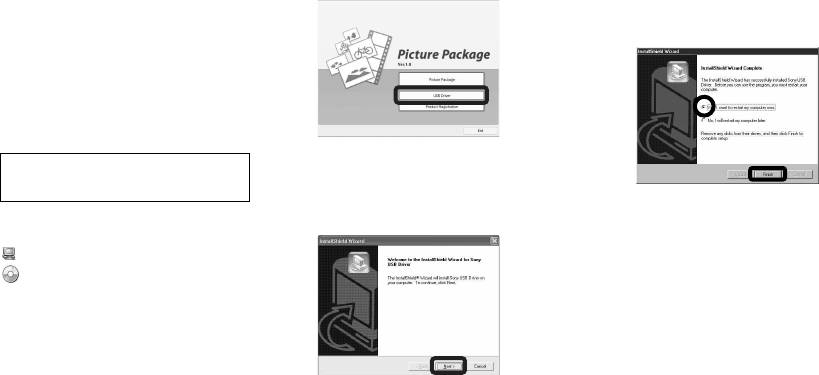
Installera USB-drivrutinen
b Klicka på [USB Driver] på
d Klicka på [Yes, I want to restart
titelskärmen.
my computer now] (Ja, jag vill
Om du använder Windows XP behöver du
starta om datorn nu), och
inte installera USB-drivrutinen.
När väl USB-drivrutinen är installerad
därefter på [Finish].
behöver du inte installera om den
USB-drivrutinen.
a Slå på datorn och lägg i den
medföljande CD-ROM-skivan i
CD-ROM-enheten.
Anslut inte kameran till datorn i
Skärmen ”InstallShield Wizard”
detta läge.
(InstallShield installationsguide) tänds.
c Klicka på [Next].
Installationsmenyskärmen tänds. Om
Datorn startar om. Därefter går det att
den inte tänds så dubbelklicka på
koppla in USB-anslutningen.
(My Computer) t
e Ta ut CD-ROM-skivan.
(PICTUREPACKAGE) i den
ordningen.
• Om du tänker använda ”Picture Package”-
mjukvaran så klicka på [Picture Package].
USB-drivrutinen installeras när man
installerar ”Picture Package” (sidan 86).
• Om datorn håller på att användas så
avsluta alla andra program innan du
Installationen av USB-drivrutinen
installerar USB-drivrutinen.
startar. När installationen är färdig
meddelas det på skärmen.
SE
80
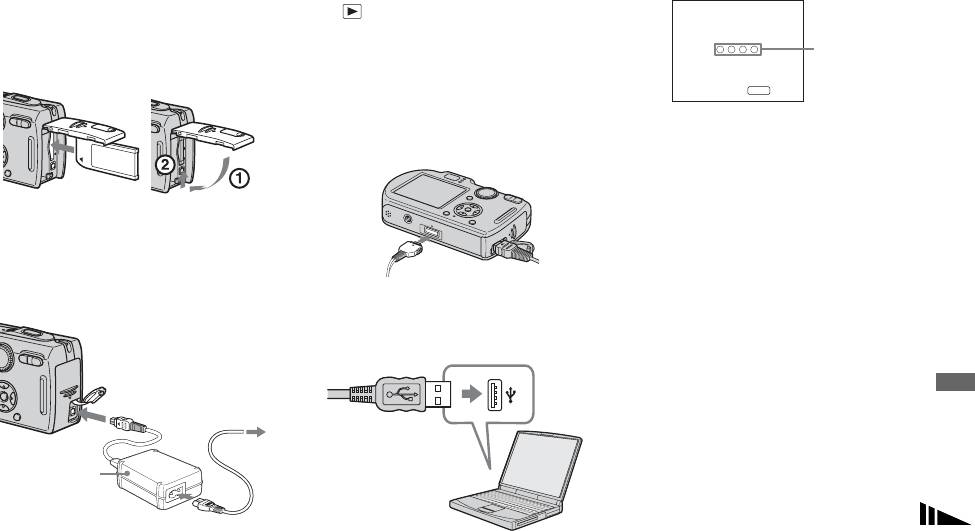
Anslutning av kameran till
•
Om man kopierar bilder till datorn medan
• Om du använder en bordsdator rekommenderar
kameran drivs med batteripaketet, finns det risk att
vi att du ansluter kabeln för multi-användbar
datorn
kopieringen misslyckas eller att data blir förstörda
uttaget (USB) till ett USB-uttag på baksidan.
av att kameran plötsligt stängs av. Därför
• Om du använder Windows XP tänds guiden
a Sätt i ”Memory Stick”-
rekommenderar vi att du använder nätadaptern.
AutoPlay automatiskt på skrivbordet. Gå vidare
minneskortet som innehåller
till sidan 83.
c
Ställ in lägesomkopplaren på
de bilder du vill kopiera i
. Slå på datorn och kameran.
kameran, och stäng sedan
USB Mode
Normal
• Detta går att även att ställa in när
locket till batteri/”Memory
Access-
lägesomkopplaren är inställd på SET UP.
Stick”-facket.
indikatorer*
d Anslut den medföljande
Switch on
MENU
kabeln för multi-användbar
Visning/redigering av bilder på en dator
uttaget (USB) till
”USB Mode Normal” tänds på
kamerans LCD-skärm. Första gången
multikontakten på kameran.
kameran ansluts till datorn via USB
kör datorn automatiskt ett program för
att känna igen kameran. Vänta en liten
stund.
b Öppna locket till DC IN-uttaget
* Medan kommunikationen pågår lyser
och koppla in den medföljande
accessindikatorerna rött. Vänta med att
använda datorn tills indikatorerna blivit
nätadaptern. Sätt sedan i
vita.
• Lägg kameran med LCD-skärmen vänd uppåt.
nätadaptern i ett vägguttag.
e
Anslut kabeln för multi-användbar
• Om ”USB Mode Normal” inte tänds i steg 5
uttaget (USB) till datorn.
så tryck på MENU, välj [USB Connect], och
ställ in den punkten på [Normal].
2 Till ett
vägguttag
1
Nätadapter
SE
81
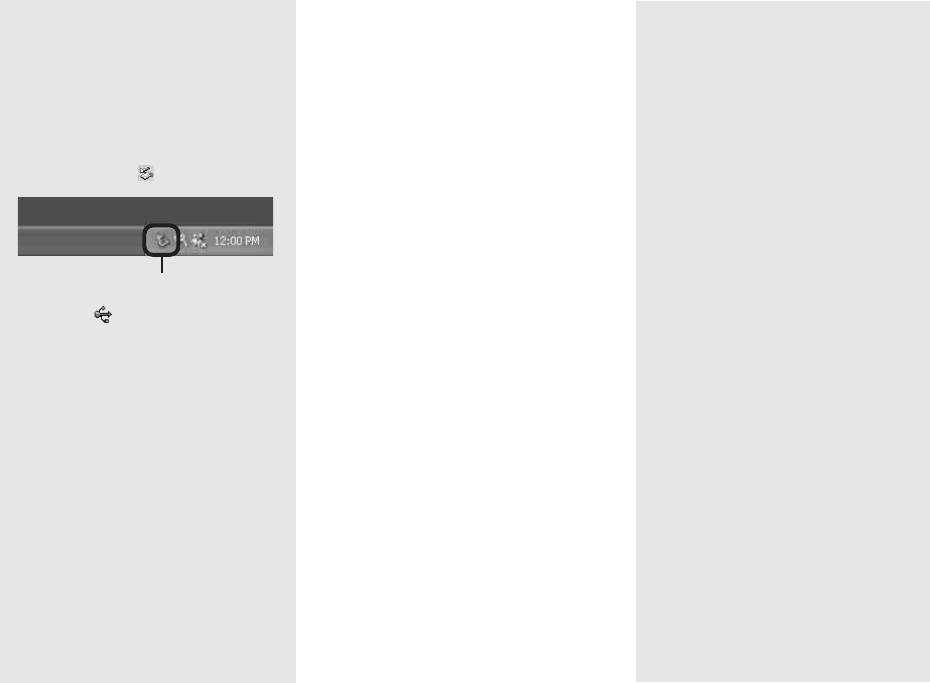
P Om du vill koppla loss kabeln
Kopiering av bilder
Om det redan finns en bild med
för multi-användbar uttaget
samma filnamn i
– Windows 98/98SE/2000/Me
(USB), ta ut ”Memory Stick”-
destinationsmappen
a Dubbelklicka på [My
minneskortet, eller stänga av
Ett meddelande för bekräftelse av
kameran under USB-anslutning
Computer] och därefter på
överskrivningen tänds. När man skriver
För användare av Windows 2000, Me,
[Removable Disk].
över den gamla bilden med en ny raderas
eller XP
Innehållet på ”Memory Stick”-
originalfilen.
minneskortet i kameran visas.
1 Dubbelklicka på i aktivitetsfältet.
• I exemplet i detta avsnitt beskrivs hur man
För att ändra filnamnet
kopieriar bilderna till mappen ”My
Om du vill kopiera en bildfil till datorn utan
Documents”.
att skriva över den gamla filen, så ändra
• Om ”Removable Disk”-ikonen inte visas så se
först filnamnet till önskat namn innan du
sidan 83.
kopierar bildfilen. Observera dock att om
• Om du använder Windows XP så se sidan 83.
Dubbelklicka här
man ändrar filnamnet kan det hända att det
b Dubbelklicka på [DCIM], och
inte går att spela upp den bilden på kameran
2 Klicka på (Sony DSC), och därefter
dubbelklicka sedan på den
längre. För att spela upp bilder på kameran
på [Stop].
mapp som innehåller de
utför man proceduren på sidan 86.
3 Kontrollera enheten i
bildfiler som du vill kopiera.
bekräftelsefönstret, och klicka sedan på
[OK].
c Högerklicka på bildfilen för att
4 Klicka på [OK].
tända menyn, och välj sedan
Windows XP-användare kan hoppa över
[Copy] på menyn.
steg 4.
d Dubbelklicka på [My
5 Koppla loss kabeln för multi-användbar
Documents]-mappen och
uttaget (USB), ta ut ”Memory Stick”-
minneskortet, eller stäng av kameran.
högerklicka på ”My
Documents”-fönstret för att
För användare av Windows 98 eller
tända menyn, och välj sedan
98SE
[Paste] på menyn.
Kontrollera att accessindikatorerna
Bildfilerna kopieras till mappen ”My
(sidan 81) på LCD-skärmen lyser vitt och
Documents”.
utför sedan bara steg 5 ovan.
SE
82
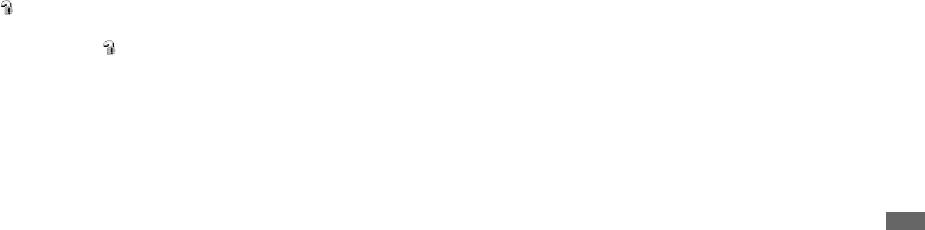
Om det inte visas någon ikon för
– Windows XP
d Välj namn och destination för
en löstagbar enhet
bilderna, och klicka sedan på
Kopiering av bilder med hjälp av
1 Högerklicka på [My Computer] för att
[Next].
Windows XP AutoPlay-guide
tända menyn, och klicka sedan på
Bildkopieringen startar. När
[Properties].
a Anslut kameran till datorn via
kopieringen är färdig tänds skärmen
Skärmen ”System Properties”
USB (sidan 81). Klicka på
”Other Options” (Andra möjligheter).
(Systemegenskaper) tänds.
[Copy pictures to a folder on
e Välj [Nothing. I’m finished
2 Öppna [Device Manager].
my computer using Microsoft
working with these pictures]
1 Klicka på [Hardware].
Scanner and Camera Wizard]
(Ingenting. Jag är klar med de
2 Klicka på [Device Manager].
(Kopiera bilder till en mapp på
här bilderna.), och klicka
• För Windows 98, 98SE, Me kan man
Visning/redigering av bilder på en dator
hoppa över steg 1. Klicka på fliken
datorn med hjälp av Microsofts
sedan på [Next].
[Device Manager].
Skanner- och kameraguide),
Skärmen ”Completing the Scanner and
3 Om [ Sony DSC] visas så radera den
och därefter på [OK].
Camera Wizard” (Avslutning av
skanner- och kameraguiden) tänds.
enheten.
Skärmen ”Scanner and Camera
1 Högerklicka på [ Sony DSC].
Wizard” (Skanner- och kameraguide)
f Klicka på [Finish].
2 Klicka på [Uninstall].
tänds.
Guiden stängs.
Skärmen ”Confirm Device
b Klicka på [Next].
Removal” (Bekräfta bottagning av
• Om du vill fortsätta att kopiera ytterligare
enhet) tänds.
Bilderna som är lagrade på ”Memory
bilder så följ proceduren under P på sidan 82
• För Windows 98, 98SE, Me klicka
Stick”-minneskortet visas.
för att koppla loss kabeln för multi-användbar
på [Remove].
uttaget (USB) och koppla in den igen. Gör
c Klicka i kryssrutan för bilder
3 Klicka på [OK].
sedan om proceduren från och med steg 1.
som du inte vill kopiera till
Enheten tas bort.
datorn så att bocken
Prova att installera om USB-drivrutinen
försvinner för de bilderna, och
från den medföljande CD-ROM-skivan
klicka sedan på [Next].
(sidan 80).
Skärmen ”Picture Name and
Destination” (Bildnamn och
kopieringsdestination) tänds.
SE
83
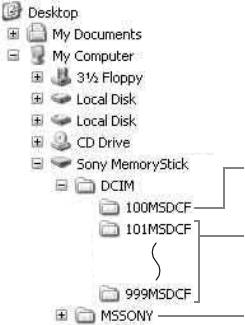
För att titta på bilderna på
Lagringsdestinationer och filnamn för bildfiler
datorn
Bildfiler som lagras med denna kamera grupperas i mappar på ”Memory Stick”-minneskortet.
a Klicka på [Start], och därefter
Exempel: när mapparna visas i Windows XP
på [My Documents].
Innehållet i ”My Documents”-mappen
visas.
• I det här avsnittet beskrivs hur man gör för att
titta på bilder som kopierats till mappen ”My
Documents”.
• Om du inte använder Windows XP så
dubbelklicka på [My Documents] på
Mapp som innehåller bilddata som lagrats
skrivbordet.
på en kamera som saknar funktion som för
att skapa mappar
b Dubbelklicka på önskad bildfil.
Mapp som innehåller bilddata som lagrats
Bilden visas.
med den här kameran. Om du inte har
skapat några nya mappar finns bara
mappen ”101MSDCF”
Mapp som innehåller data för rörliga bilder
osv. som lagrats på en kamera som saknar
funktion som för att skapa mappar.
• Det går inte att lagra några bilder i mapparna ”100MSDCF” och ”MSSONY”. Bilderna i de
mapparna går bara att titta på.
• Se sidan 44, 59 för närmare information om mappar.
SE
84
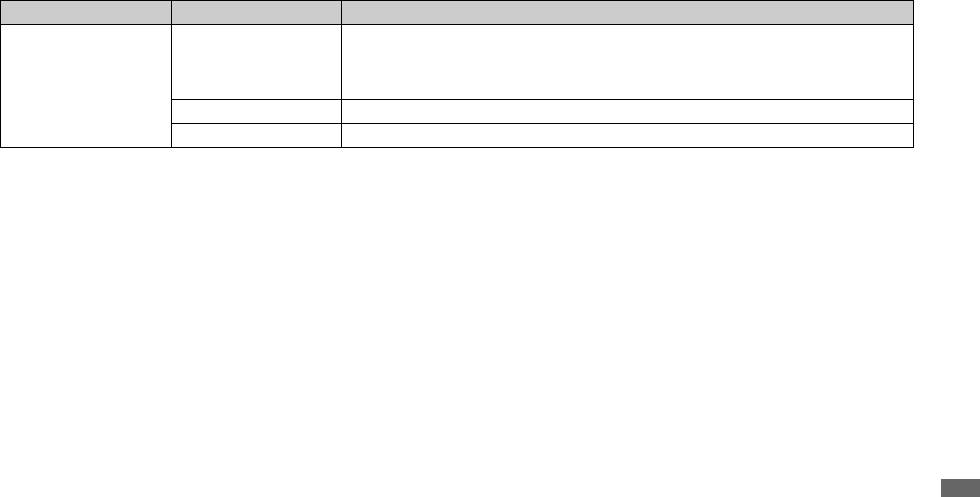
Mapp Filnamn Betydelse
101MSDCF till
DSC0ssss.JPG • Stillbilder som är tagna i
999MSDCF
– Normalläget (sidan 20)
– Burst-läget (sidan 56)
– Multi Burst-läget (sidan 57)
MOV0ssss.MPG • Filmfiler (sidan 74)
MOV0ssss.THM • Indexbildfil som lagras samtidigt i läget för rörliga bilder (sidan 74)
• ssss står för ett nummer mellan 0001 och 9999.
• Sifferdelen för en filmfil som spelats in i läget för rörliga bilder och motsvarande indexbildfil är den samma.
Visning/redigering av bilder på en dator
SE
85
Uppspelning på kameran av
a Högerklicka på bildfilen, och
Installation av ”Picture
filer som redan kopierats till
klicka sedan på [Rename].
Package”
datorn
Ändra filnamnet till
”Picture Package” är endast avsett
”DSC0ssss”.
för Windows-datorer.
Om en bildfil som kopierats till en dator inte
Programmet ”Picture Package” går att
längre finns kvar på ”Memory Stick”-
Mata in ett nummer mellan 0001 och
9999 i stället för ssss.
använda på Windows-datorer för att
minneskortet går det att spela upp den
sammanställa de bilder du tagit med
bilden igen på kameran genom att kopiera
• Det kan hända att det visas ett filtillägg
kameran. När man installerar ”Picture
tillbaka bildfilen från datorn till ett
beroende på hur datorn är inställd. Filtilägget
Package” installeras även USB-drivrutinen
”Memory Stick”-minneskort.
för stillbilder är JPG, och filtilägget för filmer
samtidigt.
är MPG. Ändra inte filtillägget.
• Steg 1 kan hoppas över om filnamnet som
b Kopiera bildfilen till ”Memory
• Om datorn håller på att användas så avsluta alla
ställdes in på kameran inte har ändrats.
andra program innan du installerar ”Picture
• Det kan hända att det inte går att spela upp
Stick”-mappen.
Package”.
vissa bilder beroende på bildstorleken.
1 Högerklicka på bildfilen, och klicka
• Om en bildfil har bearbetats på datorn eller är
sedan på [Copy].
tagen med en annan kameramodell, kan det
Angående datormiljön
hända att den inte går att spela upp på den här
2 Välj och dubbelklicka på mappen
Se sidan 79 angående den grundläggande
kameran.
[DCIM] under [Removable Disk]
användningsmiljön för Windows. Övriga
• Om det tänds ett meddelande för bekräftelse av
eller [Sony MemoryStick] under
systemkrav:
överskrivning så mata in ett annat nummer i
[My Computer].
steg 1.
3 Högerklicka på mappen
• Om det inte finns någon mapp så skapa först en
Mjukvara: Macromedia Flash Player 6.0
[sssMSDCF] inuti mappen
mapp med kameran och kopiera sedan bildfilen
eller senare version, Windows Media
[DCIM], och klicka på [Paste].
(sidan 44).
Player 7.0 eller senare version, DirectX
sss står för ett nummer mellan
100 och 999.
9.0b eller senare version
Ljudkort: 16 bitars stereoljudkort med
högtalare
Minne: minst 64 MB (minst 128 MB
rekommenderas)
Hårddisk: Ledigt hårddiskutrymme för
installationen: ca. 200 MB
Bildskärm: Videokort (kompatibelt med
Direct Draw-drivrutiner) med 4 MB
SE
videominne
86
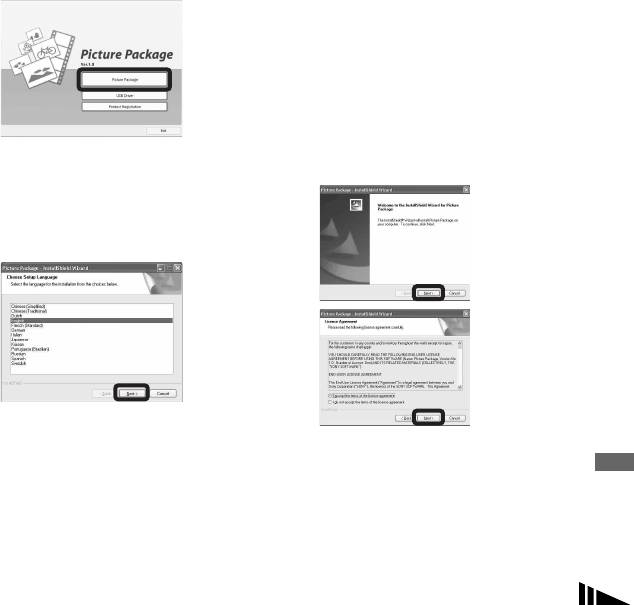
• För att automatiskt kunna skapa bildspel
b Klicka på [Picture Package].
d Klicka på [Next].
(sidan 90) krävs en Pentium III 500 MHz
Skärmen ”License Agreement”
eller snabbare CPU.
(licensöverenskommelsen) tänds.
• Denna mjukvara är kompatibel med
Läs noga igenom överenskommelsen
DirectX-teknologi. ”DirectX” måste vara
först. Om du accepterar villkoren i
installerat och användningsklart.
överenskommelsen så bocka för rutan
• En separat användningsmiljö krävs för
”I accept the terms of the license
inspelningsapparaten för att det ska gå att
agreement” (Jag accepterar villkoren i
skriva CD-R-skivor.
överenskommelsen) och klicka på
[Next].
a Slå på datorn och lägg i den
Skärmen ”Choose Setup Language”
medföljande CD-ROM-skivan i
(Välj inställningsspråket) tänds.
Visning/redigering av bilder på en dator
CD-ROM-enheten.
c Välj önskat språk, och klicka
Installationsmenyskärmen tänds.
sedan på [Next].
• Om USB-drivrutinen inte är installerad
ännu (sidan 80) så vänta med att ansluta
kameran till datorn tills du har installerat
”Picture Package”-mjukvaran (gäller ej
Windows XP).
• I detta avsnitt beskrivs den engelska skärmen.
SE
87
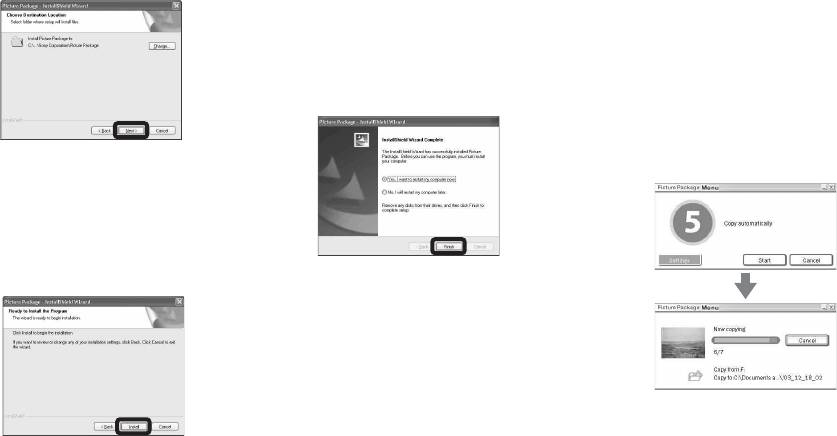
e Klicka på [Next].
g Kontrollera att rutan ”Yes, I
Kopiering av bilder med
want to restart my computer
”Picture Package”
now” (Ja, jag vill starta om
Koppla ihop kameran och datorn med
datorn nu) är förbockad och
hjälp av kabeln för multi-användbar
klicka sedan på [Finish].
uttaget (USB).
Datorn startar om.
”Picture Package” startar automatiskt och
bilderna kopieras automatiskt till datorn.
När bilderna är färdigkopierade startar
programmet ”Picture Package Viewer” och
de kopierade bilderna visas.
f Klicka på [Install] på skärmen
”Ready to Install the Program”
(Klar för att installera
programmet).
Installationen startar.
Genvägsikonerna för ”Picture Package
Menu” och ”Picture Package
destination Folder” tänds på skärmen.
h Ta ut CD-ROM-skivan.
• I normala fall skapas mapparna ”Picture
Package” och ”Date” i mappen ”My Picture”,
och alla bildfiler som spelas in med kameran
lagras i dessa mappar.
Om skärmen ”Welcome to setup for
• Windows XP är inställt så att operativsystemets
Direct X” (Välkommen till
AutoPlay-guide aktiveras.
inställningen för Direct X) tänds efter
Om operativsystemets AutoPlay-funktion är
att du installerat mjukvaran så följ
avstängd så avbryta den igen med hjälp av
anvisningarna som visas på skärmen.
punkten [Settings] på ”Picture Package Menu”-
menyn.
• Om ”Picture Package” inte kan kopiera bilder
automatiskt så starta ”Picture Package Menu”-
menyn och bocka för [Settings] vid [Copy
SE
automatically].
88



